Лучший способ сохранить песни Spotify на ПК в 2025 году
Не во всех местах, куда вы поедете, будет стабильный доступ в интернет для подключения вашего устройства. Итак, потоковая передача музыки через Spotify приложение будет невозможно, особенно если вы заранее не сохранили песни в своей библиотеке. Если у вас уже есть планы путешествовать или отправиться в какие-то места, которые слишком удалены, чтобы иметь сигнал для подключения к сотовой сети передачи данных, обязательно сохранить песни Spotify на ПК раньше и иметь доступ к ним на любом другом вашем устройстве.
По этой причине пусть этот пост будет полезен, поскольку в нем будут обсуждаться способы сохранения песен Spotify на вашем компьютере, как если бы вы были Premium или бесплатным пользователем Spotify Music.
Содержание Руководство Часть 1. Традиционный способ сохранения песен Spotify на ПКЧасть 2. Лучший способ сохранить песни Spotify на ПКЧасть 3. Вывод
Часть 1. Традиционный способ сохранения песен Spotify на ПК
Как премиум-пользователь Spotify, вы можете очень просто и быстро сохранять песни Spotify на свой компьютер. Загрузка музыки из вашей библиотеки для последующего использования на самом деле является одной из привилегий, предоставляемых подписчикам Spotify Premium. Им также разрешено воспроизводить песни в автономном режиме, не беспокоясь о стабильности их сигнала или доступа к Интернету. Они также могут перемешивать список песен и транслировать свои любимые песни без перерыва. Однако это не означает, что они свободны от ограничений, установленных Spotify. К сожалению, они могут получить доступ к этим загруженным песням только в приложении Spotify и в тех музыкальных проигрывателях, которые созданы Spotify для потоковой передачи.
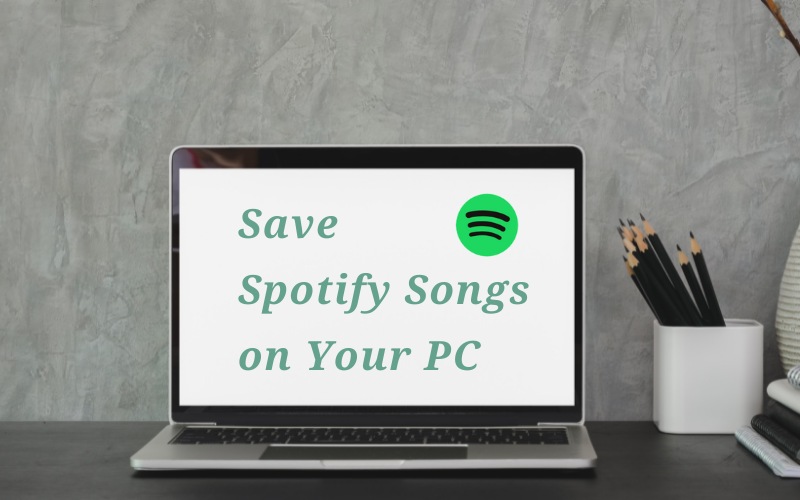
Но, конечно, вы по-прежнему можете использовать свою подписку Premium в полной мере, загружая все плейлисты и альбомы, которые вам нравятся, если на вашем устройстве все еще достаточно места для хранения. Выполните следующие действия, чтобы сохранить песни Spotify на ПК.
- На своем компьютере запустите приложение Spotify Music, а затем войдите в свою учетную запись, если вы еще этого не сделали.
- После этого перейдите в раздел плейлистов и выберите один плейлист, который хотите скачать.
- В верхней части плейлиста есть кнопка «Скачать». Переключите эту кнопку напротив, чтобы начать сохранение песен. Чтобы убедиться, что загрузка уже начинается, эта кнопка должна стать зеленой.
- Через несколько минут загрузка будет завершена, и песни будут автоматически сохранены в вашей медиатеке.
Чтобы получить доступ к загруженным песням, просто перейдите на вкладку «Ваша библиотека» и воспроизведите эти элементы в любое время, даже если вы не в сети.
Часть 2. Лучший способ сохранить песни Spotify на ПК
Чтобы сохранять песни Spotify на свой компьютер, вы должны быть подписчиком Spotify Premium. Если вы просто используете приложение бесплатно, к сожалению, Spotify не позволяет бесплатным пользователям сохранять песни и получать к ним доступ для автономного воспроизведения. Вам разрешалось воспроизводить музыку, только если у вас есть стабильный доступ к Интернету. Помимо этих вещей, для бесплатных пользователей установлены дополнительные ограничения. Эти ограничения заставили пользователей получить подписку вместо того, чтобы не знать, что есть решения для сохранения песен Spotify на вашем компьютере.
Для бесплатных пользователей теперь вам не о чем беспокоиться, потому что вы можете использовать AMusicSoft Spotify Music Converter в любое время, чтобы сохранить песни Spotify на ПК. После того, как музыкальные файлы будут локально сохранены на вашем компьютере, вы также сможете переносить копии на несколько устройств, например, на ваш мобильный телефон. Это позволит вам брать музыку с собой куда угодно и использовать ее столько, сколько захотите, без ограничений. Ниже приведены функции, которые мы можем получить от AMusicSoft Spotify Music Converter.
Бесплатная загрузка Бесплатная загрузка
Основные возможности AMusicSoft Spotify Music Converter
- Способен Процесс удаления DRM.
- Может конвертировать музыкальные файлы Spotify в выходные форматы MP3, FLAC, WAV, AC3, М4А и AAC.
- Может завершить всю процедуру с 5-кратной скоростью конвертации и загрузки.
- Может гарантировать вам стопроцентное качество песен, которые точно такие же, как и оригинальные копии.
- Может хранить и сохранять важные детали из песен, такие как идентификационные теги и информацию о метаданных.
- Позволяет загружать и передавать песни для последующего воспроизведения в автономном режиме.
- Позволяет вам наслаждаться лучшим опытом потоковой передачи музыки.
Шаги, которые необходимо выполнить при использовании AMusicSoft Spotify Music Converter сохранить песни на ПК
Шаг 1: Загрузите с сайта AMusicSoft Spotify Music Converter Приложение.
Шаг 2: После установки приложения на свой компьютер запустите его и дайте ему время на чтение вашей музыкальной коллекции.
Шаг 3: Если это уже сделано, начните выбор песен для конвертации, а затем добавьте их в музыкальный конвертер. Это можно сделать, просто перетащив музыкальные файлы или выполнив метод копирования и вставки.

Шаг 4: Теперь пришло время выбрать, какой выходной формат использовать, и выбрать выходную папку, в которой должны быть сохранены песни.

Шаг 5: Нажмите кнопку «Преобразовать» и начните процесс.
Шаг 6: Как только это будет сделано, чтобы увидеть преобразованные музыкальные файлы, выберите вкладку «Конвертированные».
Часть 3. Вывод
В приведенном выше обсуждении объяснялись два разных метода сохранения песен Spotify на ПК. Если вы были подписчиком Spotify Premium, вы можете попробовать шаги, перечисленные в первой части. С другой стороны, если вы были бесплатным пользователем потокового приложения, вы можете использовать AMusicSoft Spotify Music Converter чтобы сохранить музыку Spotify на свой компьютер и иметь возможность передавать ее на любое устройство по вашему выбору.
Люди Читайте также
- Подробное руководство: как добавить Spotify в Streamlabs
- Три лучших варианта подписки Spotify
- Самый рекомендуемый способ загрузки MP3 в Spotify
- Ответ на вопрос «Является ли Spotify бесплатным навсегда» и способы сделать это
- Можете ли вы записать компакт-диск из Spotify и методы для этого
- Могу ли я играть в Apple Music без потерь на ПК?
Роберт Фабри — ярый блоггер и энтузиаст, увлеченный технологиями, и, возможно, он сможет заразить вас, поделившись некоторыми советами. Он также страстно увлечен музыкой и писал для AMusicSoft на эти темы.